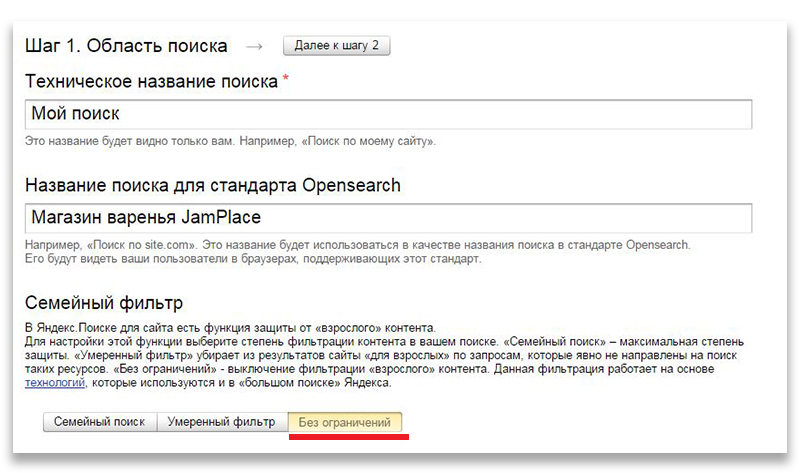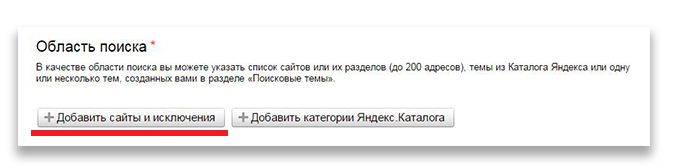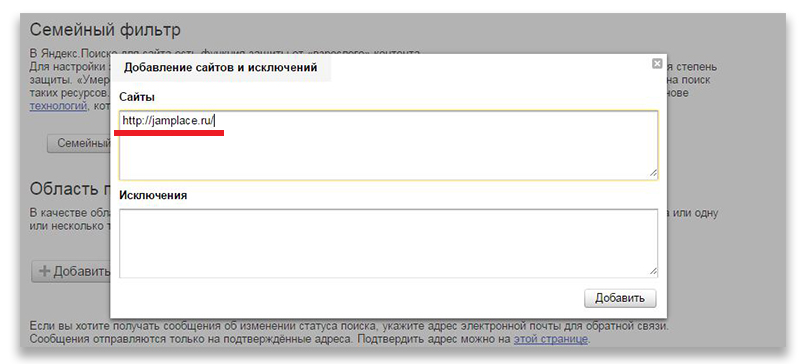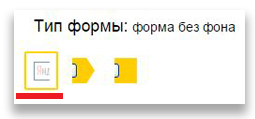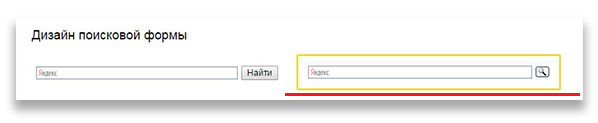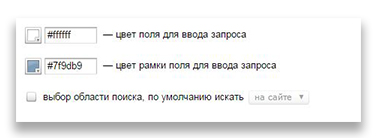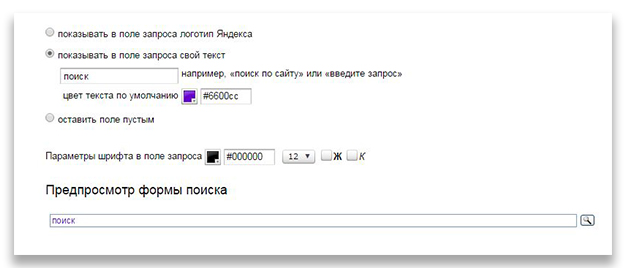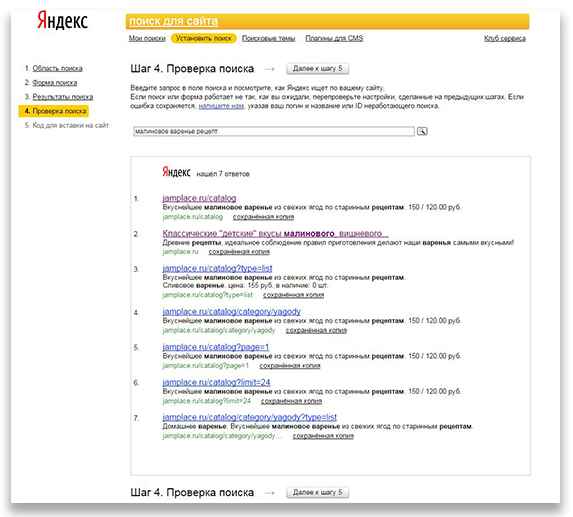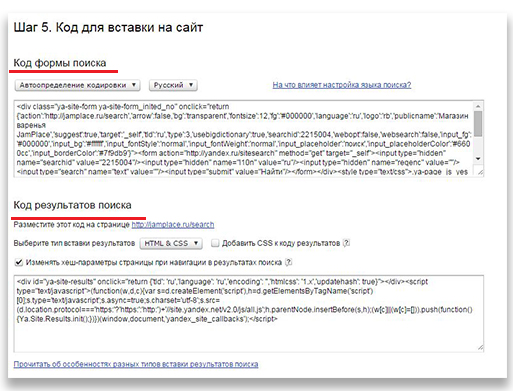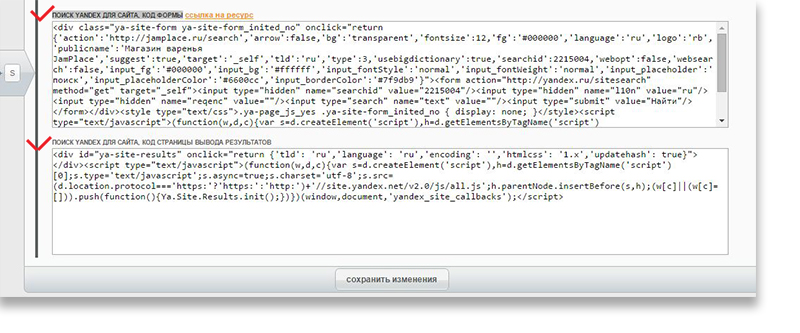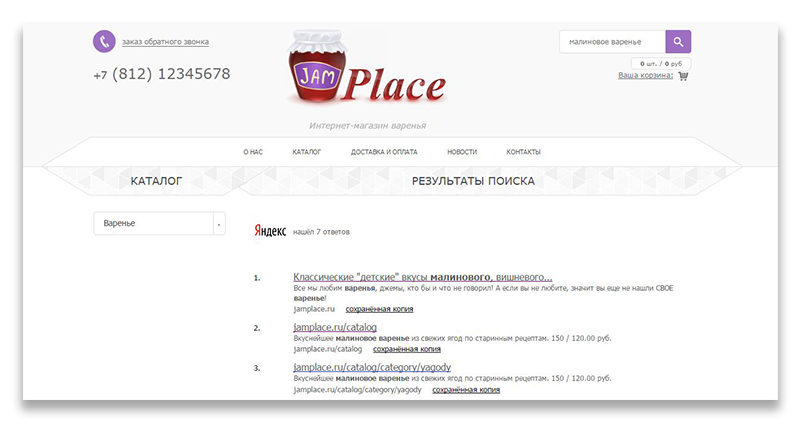Находясь на данном сайте, вы даете согласие на использование файлов cookie и других технологий для обработки персональных данных. Подробнее вы можете ознакомиться на странице политика обработки персональных данных
Поиск по сайту
Подключение поиска по сайту
Данная опция для пользователей сервиса placemark.ru бесплатная. Поиск реализован с помощью системы Яндекс. Зачем вам поиск по сайту? Ответ очевиден – для упрощения поиска информации по вашему сайту для ваших посетителей.
Поиск на вашем сайте:
- Совершенно бесплатный для вас
- Легко настраивается – мы предоставляем пошаговую инструкцию (ниже)
- Предоставляются быстрый и качественный результат поиска
- Нет ограничений по поиску
- В поиск включены подсказки и уточнения
- Исправляет ошибки и опечатки или неправильную раскладку клавиатуры
- Ищет не только точные запросы, но и синонимы
- Помогает в быстром индексировании сайта Яндексом
Как подключить поиск к своему сайту
1. Проверьте, подключен ли данный модуль у вас в конфигурации в админке вашего сайта:
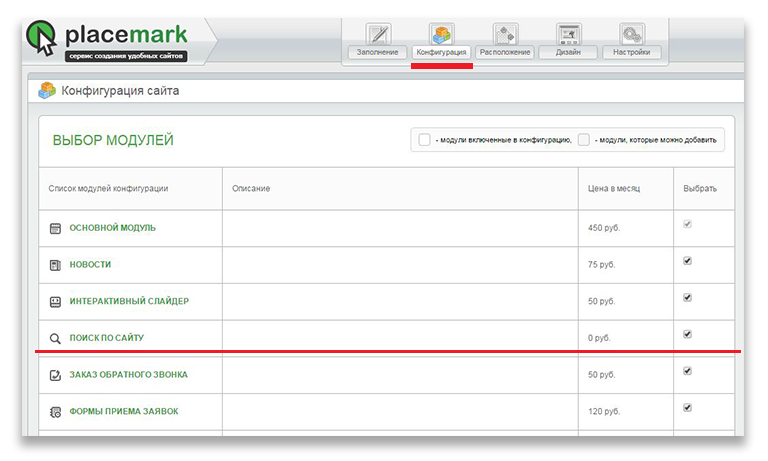
2. Вам понадобиться аккаунт в Яндекс, нужна обязательная регистрация.
3. Поиск настраивается только при предварительной настройке Яндекс. Вебмастер (обязательное условие)
4. Перейдите по ссылке https://site.yandex.ru/searches/new/ и заполните простую форму:
ШАГ 1. Область поиска
В поле "Поисковая технология" выбрать Saas-поиск:

В поле "Область поиска" нажмите на кнопку "Добавить сайты и исключения"
В открывшемся окне вставьте ссылку на ваш сайт и нажмите на кнопку "Добавить"
Далее, если вы хотите получать сообщения об измении статуса поиска, вставьте свой электронный адрес и нажмите "Далее к шагу 2".
Шаг 2. Форма поиска
Выберите тип формы "форма без фона" (строгое условие)
Выберите "Дизайн поисковой формы", что справа (строгое условие)
Данные условия оставляем без изменений (строгое условие)
В поле "Показывать в поле запроса свой текст" впишите фразу, которую хотите видеть в поле поиска.
Цвет текста можете выбрать под цвет сайта или оставить по умолчанию. Для темных дизайнов рекомендовано подобрать светлый тон. (!Помните, что вы всегда сможете вернуться в любой момент сюда в настройки Поиска Яндекса и изменить нужные параметры, кроме строгих условий)
В предпросмотре вы видите, как выглядит ваш поиск, но на сайте он будет оформлен под дизайн сайта и выглядеть как "родной". Далее переходите к Шагу 3.
Шаг 3. Результаты поиска
Выберите вариант "
Шаг 4. Проверка поиска
На этом шаге вы можете посмотреть, как будет реализован ваш поиск по сайту.
Шаг 5. Код для вставки на сайт
На данном шаге для вас автоматические сгенированы коды поиска сайта для вставки, которые надо будет скопировать и вставить в "Настройки" вашего сайта
Скопируйте "Коды формы поиска" и "Коды результатов поиска" из Яндекс:
И вставьте эти коды в соответствующие поля модуля "Настройки" админки вашего сайта (внизу формы). И сохраните страницу.
Не забудьте сохранить. Перейдите на сайт и обновите его. И в итоге вот так выглядит поиск на вашем сайте. Поздравляем!
Поиск для интернет-магазина от «Яндекс»
Если вам необходим поиск исключительно для товаров в вашем интернет-магазине, вы можете настроить "Поиск для интернет-магазина" для красивого отображения товаров в результатах поиска.
Также полезно:
- самостоятельное SEO-продвижение сайта
- написание продающих текстов
- управление сайтом
- как сделать красивые страницы - редактор
Спасибо, ваша оценка крайне важна для нас
Нам очень важно знать ваше мнение, пожалуйста напишите нам какую именно информацию вы не нашли в данной статье, мы обязательно дополним ее и отправим вам ответ письмом.